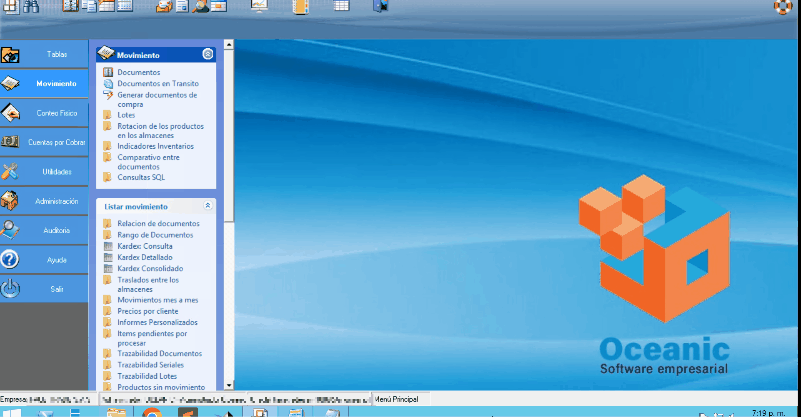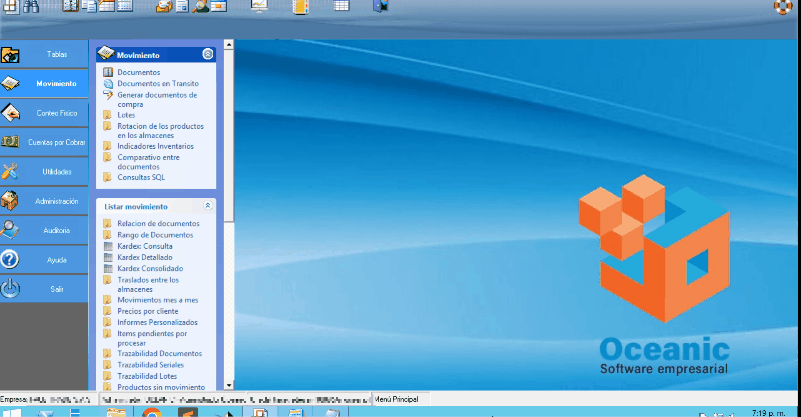Productos bonificados: Difference between revisions
(Created page with "=== Guía de Implementación: Registro de Productos Bonificados o Gratuitos === Esta guía explica cómo configurar y utilizar la funcionalidad de registro de productos bonificados o gratuitos dentro del sistema. Con esta implementación, los usuarios podrán agregar productos sin costo a una transacción, asegurando que se registre correctamente el IVA y manteniendo el control sobre la operación. ==== 1. Configuración de Tipos de Documentos ==== Para activar la opci...") |
No edit summary |
||
| (3 intermediate revisions by 2 users not shown) | |||
| Line 5: | Line 5: | ||
Para activar la opción de productos bonificados o gratuitos, se debe configurar el tipo de documento correspondiente: | Para activar la opción de productos bonificados o gratuitos, se debe configurar el tipo de documento correspondiente: | ||
# Ir al módulo de ''' | # Ir al módulo de '''Inventarios'''. | ||
# Seleccionar | # Seleccionar administración. | ||
# | # Tipos de documentos | ||
# Clic en el botón mas | |||
# Activar la opción '''Permitir registrar producto bonificado/producto gratis'''. | # Activar la opción '''Permitir registrar producto bonificado/producto gratis'''. | ||
# Guardar los cambios. | # Guardar los cambios. | ||
[[File:PRODUCTO BONIFICADO 1.gif|center]]'''Consideraciones:''' | |||
* Esta opción solo se puede activar en documentos que tienen control de precios. | * Esta opción solo se puede activar en documentos que tienen control de precios. | ||
* Todos los cambios realizados en esta configuración quedarán registrados en el historial del sistema. | * Todos los cambios realizados en esta configuración quedarán registrados en el historial del sistema. | ||
==== 2. Agregar un Producto Bonificado o Gratuito a una Factura ==== | |||
== 2. Agregar un Producto Bonificado o Gratuito a una Factura == | |||
Si la configuración está activada, al agregar o modificar un producto en la factura se podrá marcar como bonificado o gratuito siguiendo estos pasos: | Si la configuración está activada, al agregar o modificar un producto en la factura se podrá marcar como bonificado o gratuito siguiendo estos pasos: | ||
# Al agregar un producto a la factura | # Al agregar un producto a la factura. | ||
# En la | # En la pantalla de agregar ítem activar la casilla '''Es producto bonificado/producto gratis'''. | ||
# Completar la información del producto como cantidad y demás detalles. | # Completar la información del producto como cantidad y demás detalles. | ||
# Guardar la factura. | # Guardar la factura. | ||
=== Restricciones: === | ===== Restricciones: ===== | ||
* No se permitirá aplicar descuentos a productos bonificados. | * No se permitirá aplicar descuentos a productos bonificados. | ||
* No se podrá utilizar esta opción en productos especiales como los destinados a domicilios o AIU. | * No se podrá utilizar esta opción en productos especiales como los destinados a domicilios o AIU. | ||
[[File:PRODUCTO BONIFICADO 2.gif|center]] | |||
==== 3. Cálculo de Impuestos en Productos Bonificados ==== | |||
== 3. Cálculo de Impuestos en Productos Bonificados == | |||
Aunque el producto bonificado tiene un precio de venta de '''$0''', el sistema calculará el IVA de la siguiente manera: | Aunque el producto bonificado tiene un precio de venta de '''$0''', el sistema calculará el IVA de la siguiente manera: | ||
| Line 39: | Line 34: | ||
* El IVA se calculará según si está incluido o si se debe calcular aparte. | * El IVA se calculará según si está incluido o si se debe calcular aparte. | ||
==== 4. Registro en la Factura e Impresión ==== | |||
== 4. Registro en la Factura e Impresión == | |||
Cuando se imprima la factura, el sistema identificará los productos bonificados de la siguiente manera: | Cuando se imprima la factura, el sistema identificará los productos bonificados de la siguiente manera: | ||
| Line 47: | Line 40: | ||
* Se mostrará el IVA calculado de manera correcta, incluso si el precio del producto es $0. | * Se mostrará el IVA calculado de manera correcta, incluso si el precio del producto es $0. | ||
==== 5. Notas Crédito y Duplicación de Facturas ==== | |||
== 5. Notas Crédito y Duplicación de Facturas == | |||
* Si se genera una '''Nota Crédito''' a partir de una factura con productos bonificados, el sistema conservará la información correctamente. | * Si se genera una '''Nota Crédito''' a partir de una factura con productos bonificados, el sistema conservará la información correctamente. | ||
* Al '''duplicar una factura''', los productos bonificados también se duplicarán con la misma configuración original. | * Al '''duplicar una factura''', los productos bonificados también se duplicarán con la misma configuración original. | ||
==== 6. Contabilización ==== | |||
== 6. Contabilización == | |||
El sistema mantendrá un registro contable adecuado de los productos bonificados: | El sistema mantendrá un registro contable adecuado de los productos bonificados: | ||
* Se asociará correctamente la cuenta contable para el registro del IVA. | * Se asociará correctamente la cuenta contable para el registro del IVA. | ||
* Se garantizará que el cliente original de la compra quede vinculado a la transacción. | * Se garantizará que el cliente original de la compra quede vinculado a la transacción. | ||
[[File:ACT 4.gif|center]] | |||
Latest revision as of 13:55, 4 February 2025
Guía de Implementación: Registro de Productos Bonificados o Gratuitos[edit | edit source]
Esta guía explica cómo configurar y utilizar la funcionalidad de registro de productos bonificados o gratuitos dentro del sistema. Con esta implementación, los usuarios podrán agregar productos sin costo a una transacción, asegurando que se registre correctamente el IVA y manteniendo el control sobre la operación.
1. Configuración de Tipos de Documentos[edit | edit source]
Para activar la opción de productos bonificados o gratuitos, se debe configurar el tipo de documento correspondiente:
- Ir al módulo de Inventarios.
- Seleccionar administración.
- Tipos de documentos
- Clic en el botón mas
- Activar la opción Permitir registrar producto bonificado/producto gratis.
- Guardar los cambios.
Consideraciones:
- Esta opción solo se puede activar en documentos que tienen control de precios.
- Todos los cambios realizados en esta configuración quedarán registrados en el historial del sistema.
2. Agregar un Producto Bonificado o Gratuito a una Factura[edit | edit source]
Si la configuración está activada, al agregar o modificar un producto en la factura se podrá marcar como bonificado o gratuito siguiendo estos pasos:
- Al agregar un producto a la factura.
- En la pantalla de agregar ítem activar la casilla Es producto bonificado/producto gratis.
- Completar la información del producto como cantidad y demás detalles.
- Guardar la factura.
Restricciones:[edit | edit source]
- No se permitirá aplicar descuentos a productos bonificados.
- No se podrá utilizar esta opción en productos especiales como los destinados a domicilios o AIU.
3. Cálculo de Impuestos en Productos Bonificados[edit | edit source]
Aunque el producto bonificado tiene un precio de venta de $0, el sistema calculará el IVA de la siguiente manera:
- La base gravable del IVA será el precio normal del producto según la tabla de productos.
- El IVA se calculará según si está incluido o si se debe calcular aparte.
4. Registro en la Factura e Impresión[edit | edit source]
Cuando se imprima la factura, el sistema identificará los productos bonificados de la siguiente manera:
- Se agregará una marca especial en la columna correspondiente indicando que el producto es bonificado o gratuito.
- Se mostrará el IVA calculado de manera correcta, incluso si el precio del producto es $0.
5. Notas Crédito y Duplicación de Facturas[edit | edit source]
- Si se genera una Nota Crédito a partir de una factura con productos bonificados, el sistema conservará la información correctamente.
- Al duplicar una factura, los productos bonificados también se duplicarán con la misma configuración original.
6. Contabilización[edit | edit source]
El sistema mantendrá un registro contable adecuado de los productos bonificados:
- Se asociará correctamente la cuenta contable para el registro del IVA.
- Se garantizará que el cliente original de la compra quede vinculado a la transacción.